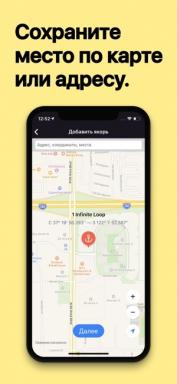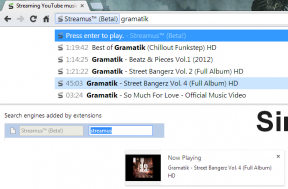कैसे पूर्वावलोकन का उपयोग कर पृष्ठभूमि छवि को दूर करने के
Makradar प्रौद्योगिकी के / / December 19, 2019

ड्यूटी पर ब्लॉगर मैं बार बार नहीं ब्लॉग में लेख की सबसे सुंदर प्रदर्शन के लिए विभिन्न स्वरूपों की छवियों, अनुकूलन तस्वीरें और स्क्रीनशॉट के साथ काम किया है। विशेष रूप से, यह अक्सर पृष्ठभूमि छवि, यह है कि दूर करने के लिए, चित्र स्पष्ट कर देना आवश्यक है। इस तरह के एक सरल, उचित रूप में कार्रवाई के लिए, कई लोगों को एडोब फोटोशॉप या "के रूप में भारी" संपादक का उपयोग के आदी हैं, Pixelmatorयहां तक कि एक आसान तरीका के बारे में जानते हुए भी नहीं - पूर्वावलोकन प्रोग्राम का उपयोग सी।
सच कहूं, ऊपर कल जब तक मैं ओएस एक्स का एक व्यवस्थित विधि पृष्ठभूमि छवि को दूर करने के अस्तित्व के बारे में पता नहीं था और बहुत से एक में इस पद्धति का एक विवरण खोजने के लिए खुश था पश्चिमी संसाधन. तथ्य यह है कि एक उपकरण बुलाया "त्वरित अल्फा"यह सबसे स्पष्ट जगह में नहीं है, लेकिन चलो सबसे पहली बात ले लो।
- कार्यक्रम पूर्वावलोकन में वांछित चित्र खोलें।
- आप पृष्ठभूमि के साथ मूल छवि बनाए रखना चाहते हैं, तो फ़ाइल की एक प्रतिलिपि का उपयोग कर फ़ाइल -> डुप्लिकेट प्रणाली menyubare ओएस एक्स
- पेंसिल आइकन का उपयोग करके उपकरण पट्टी को सक्रिय करें, बिंदीदार वर्ग की छवि के साथ बटन का चयन करें, इसके बाद " त्वरित अल्फा"जैसा कि स्क्रीनशॉट में दिखाया गया:

- इसके बाद, पृष्ठभूमि क्षेत्र है जिसे आप हटाना चाहते हैं। ऐसा करने के लिए, बाईं माउस बटन दबाए रखें और धीरे से "कब्जा" अधिक पिक्सल के लिए कर्सर ले जाने के। चयनित क्षेत्र लाल रंग से रंग दिया जाएगा।
- जब आप रिलीज के साथ हैं खुश, कीबोर्ड पर Delete कुंजी दबाएं। अपनी छवि को कई हिस्से होते हैं तो अंतिम दो अंक कई बार दोहराया जाना चाहिए।
पिक्सल के आसान चयन के लिए, आप उपयोग कर सकते हैं में निर्मित साधन दृष्टिकोण - अध्यक्ष एवं प्रबंध निदेशक + प्लस और अध्यक्ष एवं प्रबंध निदेशक + शून्य से क्रमशः।
यह भी ध्यान दें कि यदि स्रोत छवि प्रारूप (उदाहरण के लिए, जेपीईजी) समर्थन पारदर्शिता नहीं है, कार्यक्रम का पूर्वावलोकन करने के लिए कह एक उपयुक्त प्रारूप के लिए छवि परिवर्तित करने के लिए होगा महत्वपूर्ण है।
आप अभी भी पूर्वावलोकन में पृष्ठभूमि को हटाने के बारे में कोई प्रश्न हैं? टिप्पणी में पूछो, हमेशा मदद करने के लिए तैयार।